Huawei: SIM-Karten verwalten und einstellen
Du möchtest Dual-SIM einrichten? Wir erklären euch, wie man die SIM-Karten umbenennen und wie man eine Standard-SIM festlegen kann.
Von Simon Gralki · Veröffentlicht am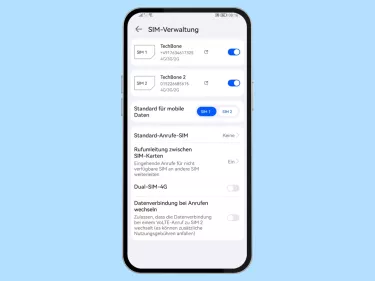
Wenn zwei SIM-Karten (Dual-SIM) im Huawei-Handy verwendet werden, kann der Nutzer festlegen, wofür jede SIM-Karte verwendet werden soll. Im Folgenden zeigen wir, wo sich das SIM-Management befindet und welche Optionen es bietet.
Unabhängig davon, ob man eine oder zwei SIM-Karten im Huawei-Handy verwendet, kann man jederzeit die PIN ändern oder die PIN-Abfrage deaktivieren. Da es bei der Verwendung von Dual-SIM jedoch zu Verwechslungen kommen kann, insbesondere wenn beide SIM-Karten desselben Anbieters verwendet werden, bietet das System verschiedene Optionen, wie beispielsweise den SIM-Namen ändern oder die Standard-SIM für Anrufe und/oder mobile Daten festzulegen.
Bezeichnung
Um beispielsweise bei Dual-SIM-Nutzung die beiden SIM-Karten besser voneinander unterscheiden zu können, kann man jederzeit die Bezeichnung der SIM-Karte ändern und für jede SIM einen eigenen Namen festlegen.
Beim Umbenennen der SIM kann der Nutzer Zahlen, Buchstaben oder Sonderzeichen, jedoch keine Emojis verwenden.





- Öffne die Einstellungen
- Tippe auf Mobilfunknetz
- Tippe auf SIM-Verwaltung
- Tippe auf Bearbeiten
- Gib einen Namen ein und tippe auf OK
Ein-/ausschalten
Möchte der Nutzer lediglich über eine SIM-Karte erreichbar sein oder befindet man sich im Ausland und man möchte anfallende Roaming-Gebühren umgehen, kann man jederzeit eine SIM-Karte deaktivieren. Das temporäre Ausschalten einer SIM hat den Effekt, dass eingehende Anrufe, sofern eingerichtet, an die Mailbox weitergeleitet werden, als sei das Huawei-Handy ausgeschaltet.
Hinweis: Wird eine SIM ausgeschaltet, werden automatisch alle Dienste und Einstellungen wie Standard-SIM auf die andere SIM-Karte übertragen.




- Öffne die Einstellungen
- Tippe auf Mobilfunknetz
- Tippe auf SIM-Verwaltung
- Aktiviere oder deaktiviere die gewünschte SIM-Karte
Standard-SIM-Karte
Wenn im Huawei-Handy Dual-SIM verwendet wird, kann man eine Standard-SIM festlegen, um zu bestimmen, welche SIM immer für mobile Daten oder Anrufe verwendet werden soll. Zusätzlich zur Auswahl von SIM1 oder SIM2 für Anrufe kann man eine SIM-Abfrage festlegen, um bei jedem ausgehenden Anruf die SIM wählen zu können.





- Öffne die Einstellungen
- Tippe auf Mobilfunknetz
- Tippe auf SIM-Verwaltung
- Tippe auf Standard-Anrufe-SIM
- Wähle eine SIM-Karte oder Keine, um die Abfrage zu aktivieren
SIM-Sperre
Jede SIM-Karte hat standardmäßig eine PIN-Sperre, um unbefugten Zugriff zu verhindern. Wenn das Huawei-Gerät eingeschaltet wird, fragt es zuerst nach der SIM-PIN und dann, falls aktiviert, nach dem Muster oder dem Entsperrcode der Bildschirmsperre.
Wem das zu viel Code-Eingabe ist, kann für jede einzelne SIM-Karte die PIN-Sperre deaktivieren, woraufhin keine PIN-Abfrage mehr erfolgt und die SIM entsperrt bleibt.
Hinweis: Nach dem Ausschalten der SIM-Sperre ist die SIM-Karte ungeschützt, was bedeutet, dass wenn die SIM-Karte in ein anderes Smartphone eingelegt wird, ein direkter Zugriff auf alle SIM-Dienste gegeben ist.





- Öffne die Einstellungen
- Tippe auf Sicherheit
- Tippe auf Weitere Einstellungen
- Tippe auf SIM-Sperre einrichten
- Aktiviere oder deaktiviere SIM-Karte sperren und gib die aktuelle PIN ein
PIN ändern
Standardmäßig wird die SIM-Karte mit einer vordefinierten PIN ausgeliefert, die eher nur in seltenen Fällen leicht zu merken ist. Über die Sicherheitseinstellungen auf dem Huawei-Handy kann man die SIM-PIN ändern, wofür ein PIN-Code mit einer maximal achtstelligen Zahlenkombination festgelegt werden kann.
Hinweis: Um die Geheimzahl ändern zu können, muss die aktuelle PIN eingegeben werden.




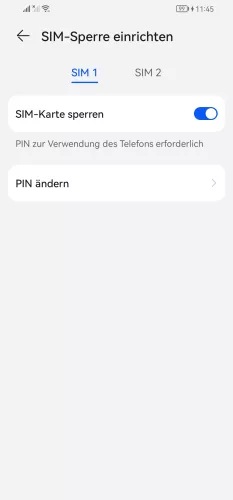
- Öffne die Einstellungen
- Tippe auf Sicherheit
- Tippe auf Weitere Einstellungen
- Tippe auf SIM-Sperre einrichten
- Tippe auf PIN ändern und gib im nachfolgenden Fenster die aktuelle PIN und danach die neue PIN ein
Diese Anleitung gehört zu unserem Huawei Guide, welches dir Schritt für Schritt das Betriebssystem EMUI erklärt.
Häufig gestellte Fragen (FAQ)
Wie kann man den PIN-Code deaktivieren?
Unabhängig davon, ob eine oder zwei SIM-Karten in dem Huawei-Handy verwendet werden, kann man für jede einzelne die SIM-PIN deaktivieren. Dies wird direkt in den erweiterten Sicherheitseinstellungen vorgenommen, wofür die die Eingabe der aktuellen PIN erforderlich ist.
Wie kann man die SIM-Karte für Anrufe festlegen?
Wenn man Dual-SIM-Karte im Huawei-Smartphone verwendet, kann man in der SIM-Verwaltung die Standard-SIM-Karte für ausgehende Anrufe auswählen.
Wie kann man die SIM-Auswahl bei Anrufen festlegen?
Um die SIM-Karte bei jedem Anruf auswählen zu können, muss in den Einstellungen der "Standard-Anrufe-SIM" die Option "Keine" ausgewählt werden. Daraufhin erfolgt immer die Abfrage der SIM, bevor ein ausgehender Anruf aufgebaut wird.
Was tun, wenn ich die PIN vergessen habe?
Wurde die PIN der SIM-Karte vergessen und dreimal hintereinander falsch eingegeben, wird die SIM-Karte zunächst gesperrt. Um die gesperrte SIM-Karte entsperren zu können, muss die achtstellige PUK, die sich in den Unterlagen der SIM befindet, eingegeben werden.
Wie kann man die SIM-Karte für mobile Daten festlegen?
In der SIM-Karten-Verwaltung auf dem Huawei-Handy befindet sich die Option "Standard für mobile Daten", um die gewünschte SIM für das mobile Internet festlegen zu können.








